Kuinka analysoida Facebook-mainostuloksia helposti kolmella mukautetulla raportilla: Sosiaalisen median tutkija
Facebook Mainokset Facebook Analytiikka Facebook / / September 26, 2020
Haluatko säästää aikaa analysoimalla Facebook-mainostesi tuloksia? Etsitkö helppoa tapaa luoda mukautettuja raportteja Ads Managerissa?
Tässä artikkelissa on kolme muokattua raporttia Ads Managerissa, joiden avulla voit analysoida nopeasti Facebook-mainostesi tehokkuutta.
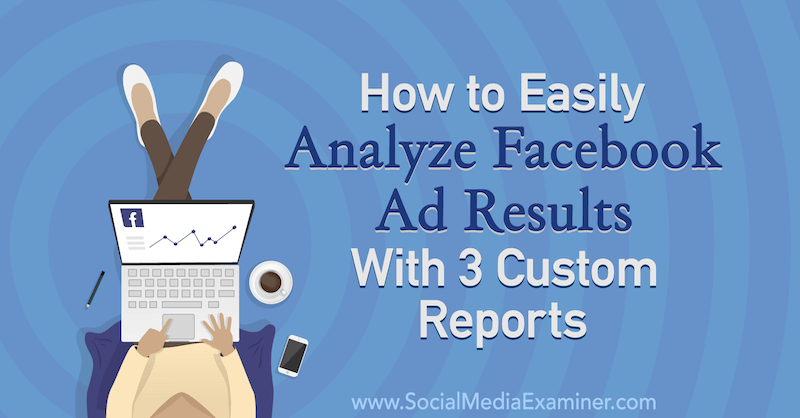
Miksi luoda mukautettuja raportteja Facebook Ads Managerissa
Jos olet jotain minun kaltaista, olet kyllästynyt napsauttamaan Facebook-mainoshallinnassa etsimään, suodattamaan ja lajittelemaan tietoja nähdäksesi miten Facebook-mainokset todella esiintyvät.
Kyllä, Facebookilla on muutama helposti viittaava raportti - Toimitus, Hintatarjoukset ja optimointi, Suorituskyky ja napsautukset sekä Sitoutuminen. Mainostajana minusta nämä raportit ovat kuitenkin hankalia ja tehottomia tunnistamaan, kuinka Facebook-mainoksilla kohdennetut yleisöt liikkuvat koko myyntiprosessissani.
Omien mukautettujen raporttien luomisen lisäetuna on, että voit jakaa ne nopeasti kollegojesi, johtajan ja asiakkaiden kanssa, jotta kaikki tiimissä olevat henkilöt ovat samalla sivulla.
Huomaa: Facebook-pikseli on asennettava ja seurattava oikein. Jos et ole vielä tehnyt niin, älä huoli; tämä video opastaa pikselin määrittämisessä.
Katsotaan nyt, kuinka kolme mukautettua raporttia määritetään Facebook Ads Managerissa.
# 1: ROI-tilannekuvan raportti
ROI-tilannekatsausraportti on Facebook-mainostajan paras ystävä, koska se näyttää yhdellä silmäyksellä mainostesi kannattavuus (eli kuinka paljon kulutat verrattuna mainostesi tuloihin tuottavat).
Tämän raportin käytölle on kaksi sääntöä:
- Mainosten on johdettava käyttäjä ostamaan jotain. Tämä raportti on hyödytön, jos vain edistät viestejä tai järjestät yleisön kasvukampanjoita.
- Ostoksen muunnosarvoa on käytettävä Facebook-pikselin kanssa. Jos et ilmoita Facebookille, että osto on tehty käyttämällä Osta vakiotapahtumapikseli tai mukautettu muunnos ostosi vahvistussivulla tulokset eivät täyty.
Tarkastelemalla tätä raporttia voit analysoida, mitkä Facebook-mainokset vaikuttavat suoraan myyntiin tarkkailemalla kunkin kampanjan, mainosjoukon ja mainoksen ostotulosarvoa, sijoitetun pääoman tuottoprosenttia (ROAS) ja kokonaismainosmenoja. Nämä ovat joitain seitsemän tärkeintä mittaria Facebook-mainostulosten analysointiin.
Luo ROI-tilannekuvan raportti
Ads Managerin oikeassa reunassa on painike nimeltä Sarakkeet: Suorituskyky. Napsauta sitä ja vieritä avattavan valikon alareunaan valitsemalla Mukauta sarakkeita.
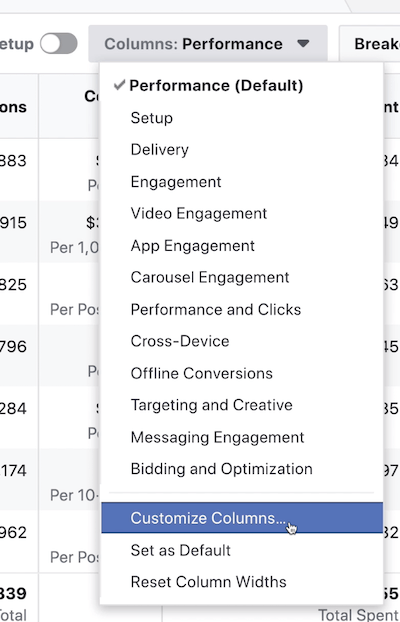
Avautuvassa ponnahdusikkunassa 18 saraketta valitaan automaattisesti oikealla puolella.
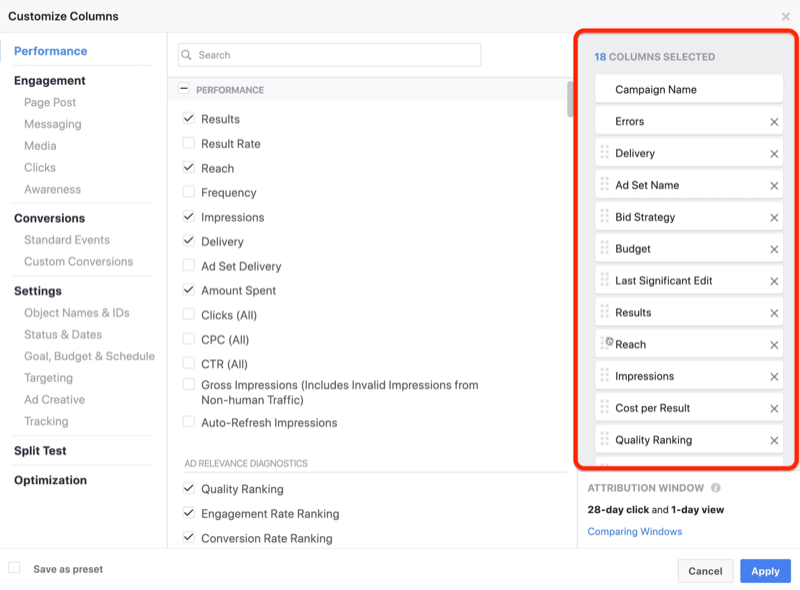
Sarakkeet ovat mittaririvejä, jotka näet, kun kirjaudut ensimmäisen kerran Ads Manageriin.
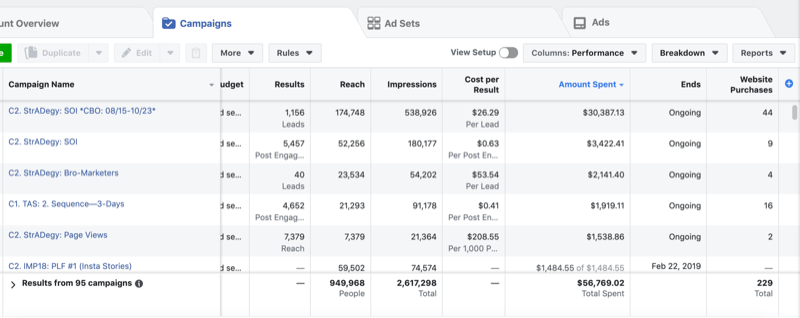
Koska luot omaa raporttia, valitset näytettävät tiedot. Poistat joitain tietoja ennalta valitusta 18 sarakkeen luettelosta ja lisäät myös uusia.
Aloita napsauttamalla X ja poistamalla seuraavat tiedot oikeanpuoleisesta sarakkeesta:
- Virheet
- Toimitus
- Mainosjoukon nimi
- Hintatarjousstrategia
- Talousarvio
- Viimeinen merkittävä muokkaus
- Saavuttaa
- Vaikutelmia
- Laaduluokitus
- Sitoutumisaste
- Tulosprosentti
- Päättyy
- Ajoittaa
Kun olet valmis, sinulle jää viisi saraketta: Kampanjan nimi, Tulokset, Tulokohtainen hinta, Kulutettu summa ja Verkkosivuston ostot.
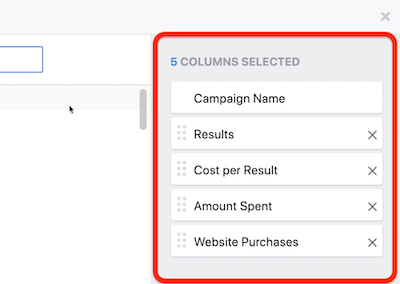
Nyt olet valmis lisäämään uusia tietoja mukautettuun raporttiin.
Aloita hakukentän kirjoittaminen "checkout" kaventaaksesi hakua. Kun näet Checkouts Initiated -tietomerkin, aseta valintamerkki Total and Cost -kohtaan.
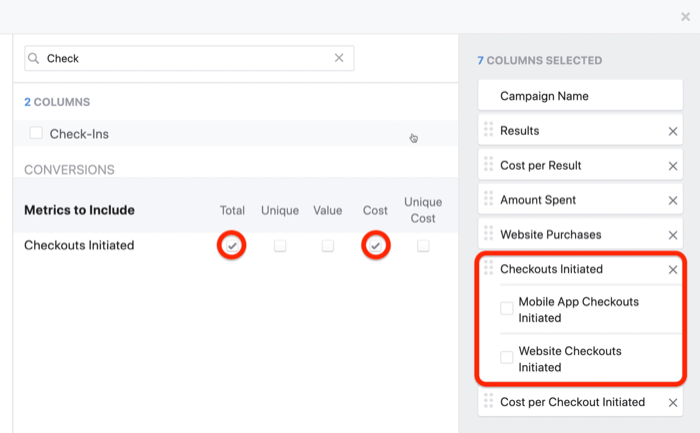
Huomaa: Oikealla puolella olevat mobiilisovelluskassat aloitetaan ja aloitetut verkkosivustokassat valitaan ennalta, joten poista niiden valinta.
Kun olet lisännyt kassatiedot, palaa hakupalkkiin ja ala kirjoittaa "osta". Varten Osta ROAS-mittari, valitse Yhteensä-valintaruutu ja valitse Ostot-kohdassa Arvo ja hinta (hinnalle per ostaa).
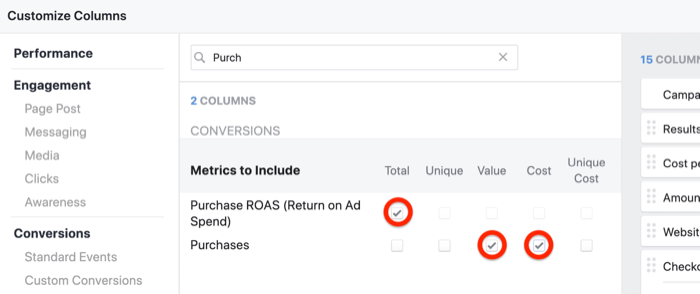
Varmista, että poistat kaikki valintaruudut ikkunan oikealta puolelta, kuten teit alkuperäisen kassan yhteydessä. Kun olet valmis, sinulla on yhteensä 10 saraketta valittuna.
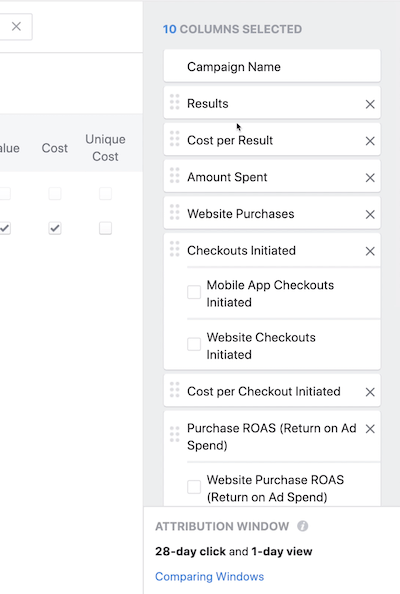
Haluan järjestää ROI-tilannekatsausraportin tavalla, joka auttaa minua ymmärtämään, kuinka syvälle ihmiset ovat myynnissä, alkaen kassan aloittamisesta ja ostoksen muuntamiseen.
Määritä raportti tällä tavalla vetämällä sarakkeita ylös tai alas järjestääksesi ne uudelleen. Aloita vetämällä Osto-ROAS kokonaan pohjaan ja tekemällä Ostotulos-arvo viimeiseksi.
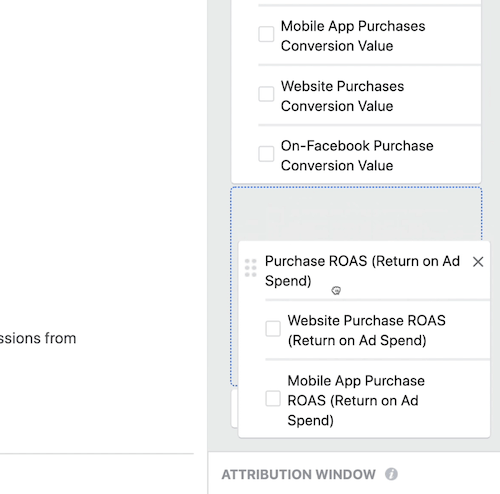
Järjestä sitten loput mittarit seuraavassa järjestyksessä ylhäältä alkaen:
- Kampanjan nimi
- Tulokset
- Tuloshinta
- Kulutettu määrä
- Kassat aloitettu
- Aloitettu kassan hinta
- Verkkosivuston ostot
- Ostohinta
- Osta tulosarvo
- Osta ROAS (mainostuoton tuotto)
Kun olet määrittänyt raportin, sinun kannattaa tallentaa se esiasetukseksi. Valitse ikkunan vasemmassa alakulmassa Tallenna ennalta -valintaruutu ja kirjoita nimeksi "ROI Snapshot". Palaa sitten normaaliin Ads Manager -näyttöön napsauttamalla Käytä.
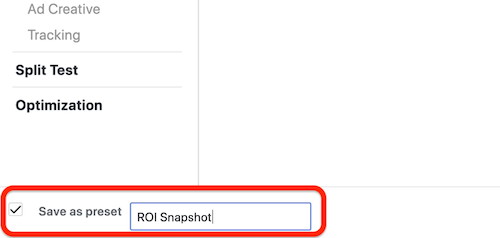
Bravo! Olet valmis aloittamaan ensimmäisen raporttisi käytön.
Tarkista ROI-tilannekuvan raportti
Tarkastellaan, miten tämän raportin katkelma luetaan:
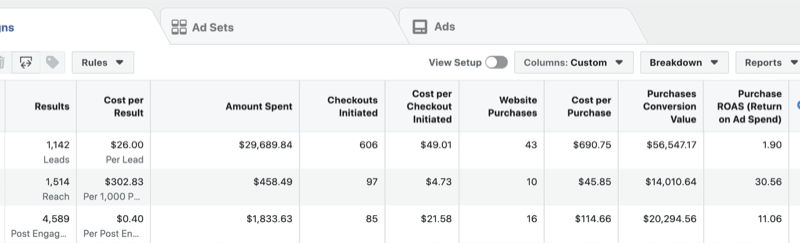
Aloitetut kassat on niiden ihmisten määrä, jotka kävivät kaupassasi tai myyntisivullasi ja aloittivat maksuprosessin. Se on kuin kun varastoit Amazonin ja päätät sitten ostoskorisi nähdäksesi, mitä sisällä on. Se on aloitettu kassalle.
Kustannus kassalla on summa, jonka maksoit siirtäessäsi jonkun myyntiprosessissasi kassalle. Tämä ei tarkoita, että he ovat viime kädessä ostaneet tuotteesi. On hyödyllistä ymmärtää, mitä maksat saadaksesi heidät lähelle ostoa. Tämän visualisoimiseksi, jos myyt 20 dollarin widgetin ja jonkun saaminen kassallesi maksaa keskimäärin 22 dollaria, et ole kannattava, kun joku ostaa.
Verkkosivuston ostaminen on yksinkertaista. Se on tekemiesi myyntitapahtumien määrä.
Ostosten tulosarvo on verkkosivustosi ostoista kertynyt kokonaistulo.
Viimeinen sarake, ROAS, on Pyhä Graali Facebook-mainostiedoistasi. Se kertoo, kuinka monta dollaria ansaitset jokaisesta dollarista, jonka kulutat Facebook-mainontaan.
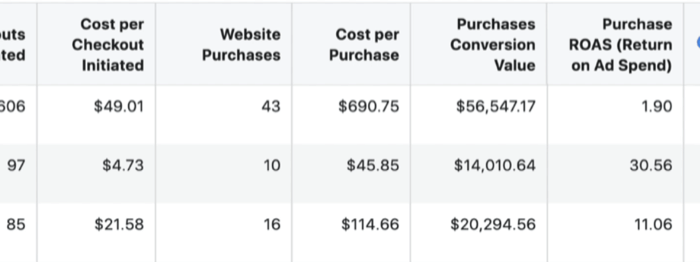
# 2: Johdon edistymisraportti
ROI-tilannekatsausraportti on hieno yhdelle silmäykselle siitä, kuinka kannattavia Facebook-mainoksesi ovat. Tämä seuraava raportti, johtava edistymisraportti, perustuu siihen. Se auttaa sinua ymmärtämään lyijykohtaiset kustannuksesi ja kuinka suuren prosentin näistä liideistä muuttuu myynniksi.
Tämän raportin käytölle on kaksi sääntöä:
- Mainosten on johdettava käyttäjä valitsemaan jotain. Se voi olla lyijymagneetti, ilmaistarjous, ladattava, etsintäpuhelu tai sovellus - mikä muuttaa käyttäjän mainostesi rennosta tarkkailijasta todelliseksi potentiaaliseksi. Tämä raportti on myös hyödytön, jos vain lisäät viestejä tai järjestät yleisön kasvukampanjoita.
- Tavallista tapahtumaa tai asiakkaan muuntotapahtumaa on käytettävä Facebook-pikselin kanssa. A vakiotapahtuma tai muokattu muunnos kertoo Facebookille, että uusi liidi on tullut myyntiprosessiisi.
Tarkastelemalla lyijyn edistymisraporttia voit analysoida mitä mainoksia napsautetaan ja mitkä ovat muuntaminen uusiksi liideiksi, mainoksesi näkevien ja sitten valitsemiesi ihmisten prosenttiosuus ja kustannukset lyijyä kohti.
Hanki YouTube-markkinointikoulutus - verkossa!

Haluatko parantaa sitoutumistasi ja myyntiäsi YouTuben avulla? Liity sitten suurimpaan ja parhaaseen YouTube-markkinoinnin asiantuntijoiden kokoukseen, kun he jakavat todistetut strategiansa. Saat vaiheittaiset live-ohjeet, joihin keskitytään YouTube-strategia, videoiden luominen ja YouTube-mainokset. Tule yrityksesi ja asiakkaidesi YouTube-markkinoinnin sankariksi toteuttaessasi strategioita, jotka saavat todistettuja tuloksia. Tämä on live-online-koulutustapahtuma ystäviltäsi Social Media Examiner -sivustolta.
KLIKKAA TÄTÄ TIETOJA - ALE LOPETTUU 22. SYYSKUU!Luo liidien edistymisraportti
Luo tämä raportti valitsemalla Muokkaa sarakkeita kuten edellä. Niin kauan kuin luot näitä mukautettuja raportteja samaan aikaan, et poista tietoja tämän raportin luomiseksi, vaan lisäät vain joitain. Jos olet aiemmin luonut ROI-tilannekuvan raportin, siirry ensin siihen ja valitse sitten Muokkaa sarakkeita.
Aloita kirjoittamalla hakupalkkiin linkki. Valitse valintaruudut Linkkiklikkaukset, napsautussuhde (linkin napsautussuhde) ja napsautuskohtainen hinta (napsautuskohtainen hinta).
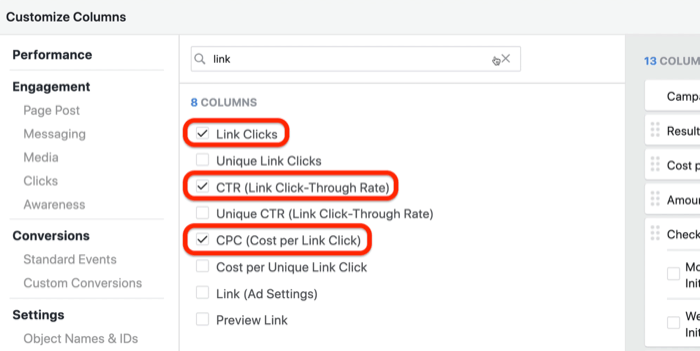
Kirjoita seuraavaksi hakupalkkiin "rekisteröinnit" tai "viittaukset" sen mukaan, mitä vakiotapahtumaa käytät Facebook-pikselisi kanssa tulosten seuraamiseen. Valitse joko Rekisteröinti suoritettu tai Liidit-kohdasta Kokonais- ja Kustannus-valintaruudut.
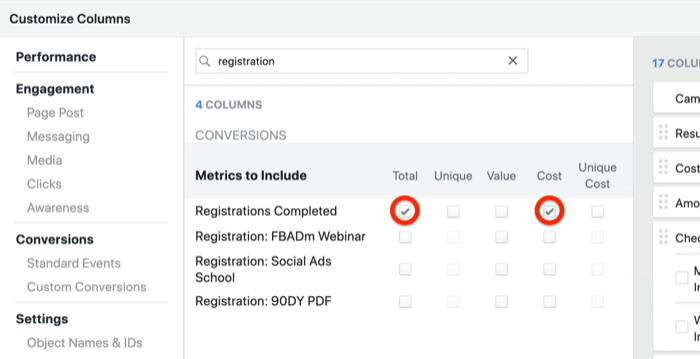
Kuten edellä teitkin, järjestä nämä sarakkeet myyntivaiheen mukaan, aloittaen myyntiprosessiin saapuvista liideistä, jotka menevät kohti kyseistä kassaprosessia, ja lopulta myyntiin.
Järjestä sarakkeet näin alusta alkaen:
- Tulokset
- Tuloshinta
- Kulutettu määrä
- Linkkiklikkaukset
- Napsautuskohtainen hinta (napsautuskohtainen hinta)
- Napsautussuhde (linkin napsautussuhde)
- Johtaa
- Hinta lyijyä kohti
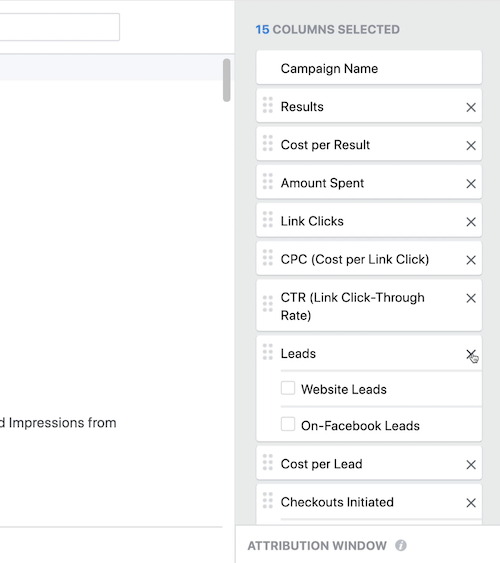
Järjestä sitten muut tiedot seuraavasti:
- Kassat aloitettu
- Aloitettu kassan hinta
- Verkkosivuston ostot
- Ostohinta
- Ostojen tulosarvo
- ROAS
Tallenna raportti napsauttamalla Tallenna esiasetuksena ja kirjoita nimeksi "Lead Progress". Napsauta sitten Käytä.
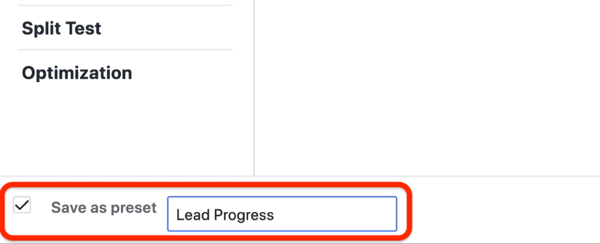
Tarkista Leadin edistymisraportti
Tarkastellaan, miten tämän raportin katkelma luetaan:
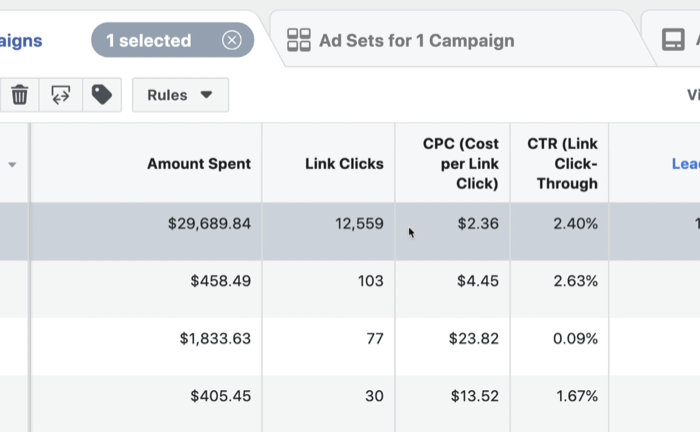
Oletetaan, että olet käyttänyt lähes 30 000 dollaria 12 559 linkkiklikkauksen tuottamiseen, kuten yllä olevassa esimerkissä. Napsautuskohtainen hinta - napsautuskohtainen hinta (napsautuskohtainen hinta) -sarake - on yksinkertaisesti mainoskulu yhteensä jaettuna linkkiklikkausten lukumäärällä (30 000 ÷ 12 559 dollaria).
Linkkien napsautussuhde (CTR) kertoo, kuinka moni prosentti ihmisistä, jotka näkivät mainoksesi, napsauttivat niitä. Tämä auttaa sinua ymmärtämään, oletko kohdistaminen oikeaan yleisöön. Mitä korkeampi napsautussuhde, sitä paremmin mainoksesi on yhteensopiva kohdistamasi yleisön kanssa.
Liiditiedot edustavat mainoksistasi luomaasi potentiaalisten potentiaalisten asiakkaiden (tai osallistumisten) kokonaismäärää. Tämä luku on paljon pienempi kuin kokonaisliikenne, koska niiden ihmisten määrä, jotka valitsevat tai Tilaa sähköpostilistasi on murto-osa ensimmäisen kerran sinne lähettämäsi liikenteen kokonaismäärästä paikka.
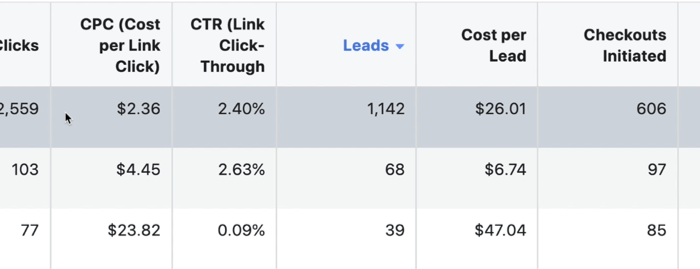
Lyijykohtainen hinta (CPL) kertoo, kuinka paljon olet käyttänyt hankkia uusi johtaja yrityksellesi. Vertaa tätä lukua uuden liidin yrityksellesi tuottamiin tuloihin.
# 3: Sitoutumisraportti
Vaikka lyijyn edistymisraportilla on kaikki tekemistä myyntiprosessin kanssa, sitoutumisen jälkeinen raportti koskee mainostesi tehokkuutta.
Tämän raportin käytöstä ei ole sääntöjä. Jokainen mainos täyttää nämä tulokset.
Tarkastelemalla tätä raporttia voit analysoida kohdistuksen ja mainosaineiston tehokkuutta. Jos mainoksiasi ei katsella, napsauteta tai kuluteta, se johtuu yleensä huonosta viestinnästä tai huonosta sovituksesta viestisi ja kohdemarkkinoiden välillä.
Tässä raportissa et tarkastele Facebook-sivusi yleistä suorituskykyä, vaan itse mainosten tehokkuutta.
Luo Post Engagement -raportti
Luodaksemme tämän raportin pidämme sen erittäin yksinkertaisena ja hyödynnämme juuri luomaasi liidien edistymisraporttia. Valitse Mukauta sarakkeita.
Ensinnäkin poistat joitain tietoja tästä raportista. Aloita liideistä ja poista kaikki sen alapuolella olevat mittarit.
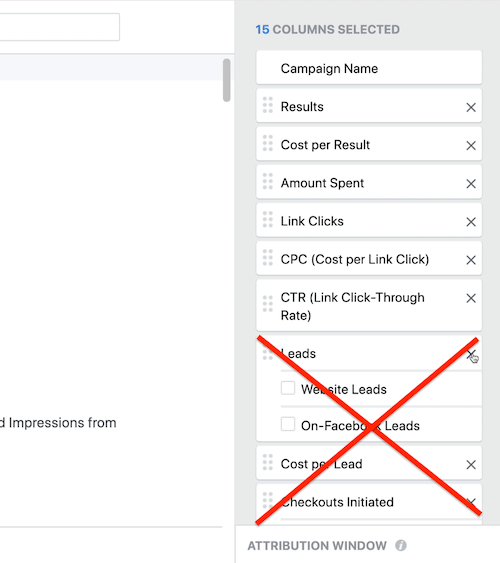
Sinulla tulee olla seitsemän saraketta: Kampanjan nimi, Tulokset, Tulokohtainen hinta, Kulutettu summa, Linkkiklikkaukset, napsautuskohtainen hinta ja napsautussuhde.
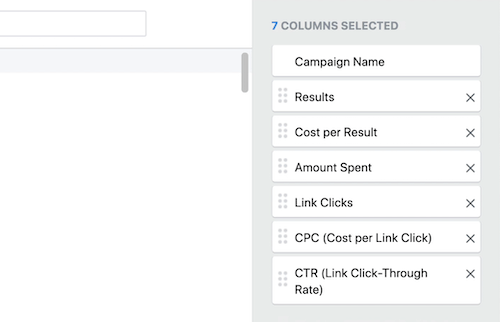
Nyt olet valmis lisäämään uusia mittareita. Siirry sivun viesti -osioon ikkunan vasemmalla puolella.
Valitse ikkunan keskeltä Viestikommentit, Postitoiminta, Viestireaktiot, Viestitallennukset ja Viestijaot. Vieritä sitten alaspäin ja valitse myös Kustannukset postitoiminnalle. Haluat ymmärtää, mitä maksat sitouttamisen lisäämiseksi mainoksiisi, eikä vain sitä, kuinka paljon maksat linkkiklikkauksesta tai ostoksesta.
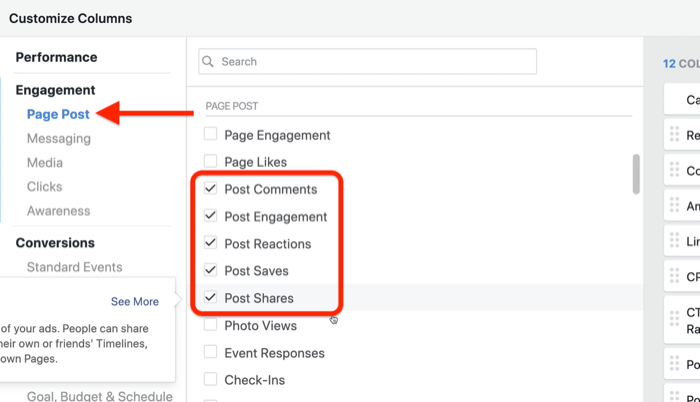
Vieritä seuraavaksi alaspäin ja valitse 2 sekunnin jatkuvat videonäkymät, 10 sekunnin videonäkymät ja sitten kaikki muut videon katseluprosentit - 25, 50, 75 ja 100. Viimeistele tämä videon keskimääräisellä katseluaikalla.
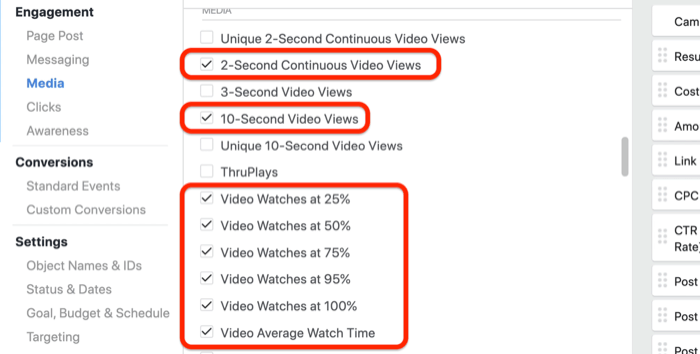
Voit tallentaa tämän raportin napsauttamalla Tallenna esiasetuksena ja kirjoittamalla Post Engagement. Napsauta Käytä.
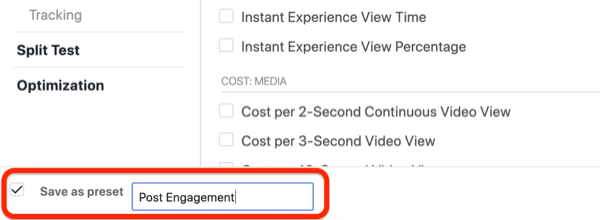
Tarkista Post Engagement -raportti
Sijoitetun pääoman tuottoprosentin tilannekuvan ja viittausten edistymisraporttien avulla näet kampanjatason nähdäksesi kampanjoidesi yleisen toiminnan. Post-sitoutumisraportin avulla on aika päästä käsiksi yksittäisten Facebook-mainostesi suorituskykyyn.
Suosittelen, että käytät sitoutumisen jälkeistä raporttia etsintätyökaluna ymmärtääksesi, minkä tyyppistä sisältöä yleisösi harjoittaa.
Siirry kampanjasi mainostasolle nähdäksesi, miten ihmiset ovat vuorovaikutuksessa kunkin mainoksen kanssa jokaiselle yleisölle, kommenteista ihmisten jättämiin tykkäyksiin. Nämä tiedot auttavat sinua ymmärtämään paremmin, vastaavatkö viestisi yleisösi.
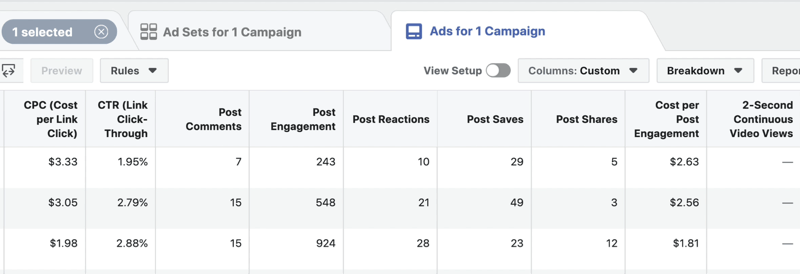
Jos sinulla ei ole kommentteja mainoksissasi, yleisösi ei ehkä ole yhteydessä siihen, miten jaat viestisi. Se voi olla indikaattori palata takaisin ja työskennellä copywriting-taitojesi parissa.
Toisaalta, jos yleisösi jakaa mainoksesi hulluna, saatat olla jotain. Suosittelen, että jatkat tämäntyyppisen mainossisällön käyttöä yhteisössäsi.
Näiden mukautettujen raporttien käyttäminen Ads Managerissa
Kaunis osa näiden mukautettujen raporttien käytöstä on, että olet jo ammattilainen! Muistatko tämän artikkelin alussa, kun napsautit Sarakkeet: Suorituskyky ja päätit sitten tasoittaa raportointipeliäsi?
Kun olet luonut mukautetut raportit, näet ne luettelossa muiden raporttien kanssa.
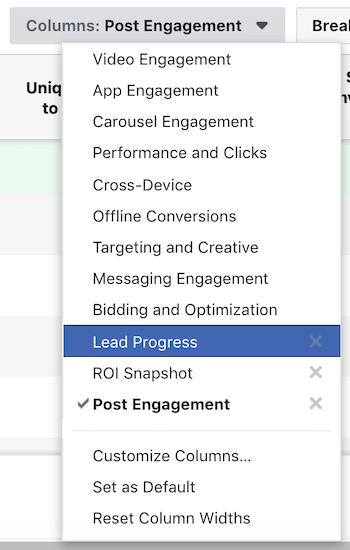
Jos ne eivät toimi yrityksesi erityistarpeiden mukaan, kokeile vapaasti päivittämällä niitä tuotekohtaiset KPI: t. Kummassakin tapauksessa olet niin paljon tehokkaampi lukemaan Facebook-mainoksesi tuloksia.
Pro-vinkki: Jos et ole ainoa päätöksentekijä, jonka täytyy nähdä nämä raportit, on helppo jakaa nämä tiedot tiimisi jäsenille, esimiehelle ja asiakkaille. Napsauta yksinkertaisesti näytön oikeassa reunassa olevaa Raportit-painiketta ja valitse avattavasta valikosta Jaa linkki. Tämä raportti on saatavana vain ihmisille, joilla on pääsy mainostiliisi, joten jaa se vain niiden ihmisten kanssa, joilla on asianmukainen lupa.
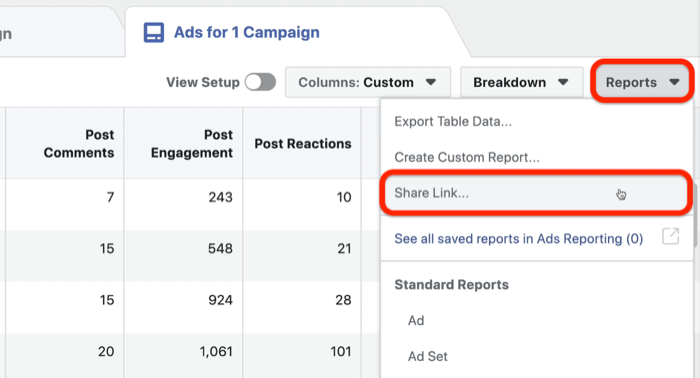
Katso video:
Johtopäätös
Ei ole oikeaa tai väärää tapaa käyttää näitä mukautettuja raportteja Facebook-mainosten suorituskyvyn seuraamiseen. Suosittelen, että aloitat tutustumisen näissä raporteissa oleviin erilaisiin mittareihin, jotta voit käyttää tietoja parempiin mainosostopäätöksiin.
Mitä mieltä sinä olet? Mitkä näistä muokatuista raporteista luot Ads Managerissa? Jaa ajatuksesi alla olevissa kommenteissa.
Lisää artikkeleita Facebook-mainoksissa:
- Opi luomaan Facebook-markkinointisuunnitelma, joka mallintaa asiakastasi.
- Opi parantamaan Facebook-mainoksiasi asiakastutkimuksella.
- Opi kuinka Facebook-mainoksia voidaan mukauttaa asiakastietoisuusperiaatteiden perusteella.
